
1.工单结算
(1)功能分析 工单结算是在确定某一车辆已经完工、对该车辆的维修收费进行结算。在图10-31所示的“一般结算”窗口中收费项目主要包括工时费、配件费、工时管理费、配件管理费、辅料费、外加工费、工时折扣、配件折扣、其他费用、应收金额、结算日期和备注等。统计出该辆车进厂维修的费用,并打印成单,可作为客户交纳钱款的凭据。
(2)界面说明 浏览区内列出的是在修车辆的工单,选定某一条工单后,其详细信息会在右侧的编辑区显示。
工时费:自动统计指定工单的各维修项目的总金额,此值在此模块中不允许修改。
配件费:自动统计指定工单从仓库出库零件的总金额,此值在此模块中不允许修改。
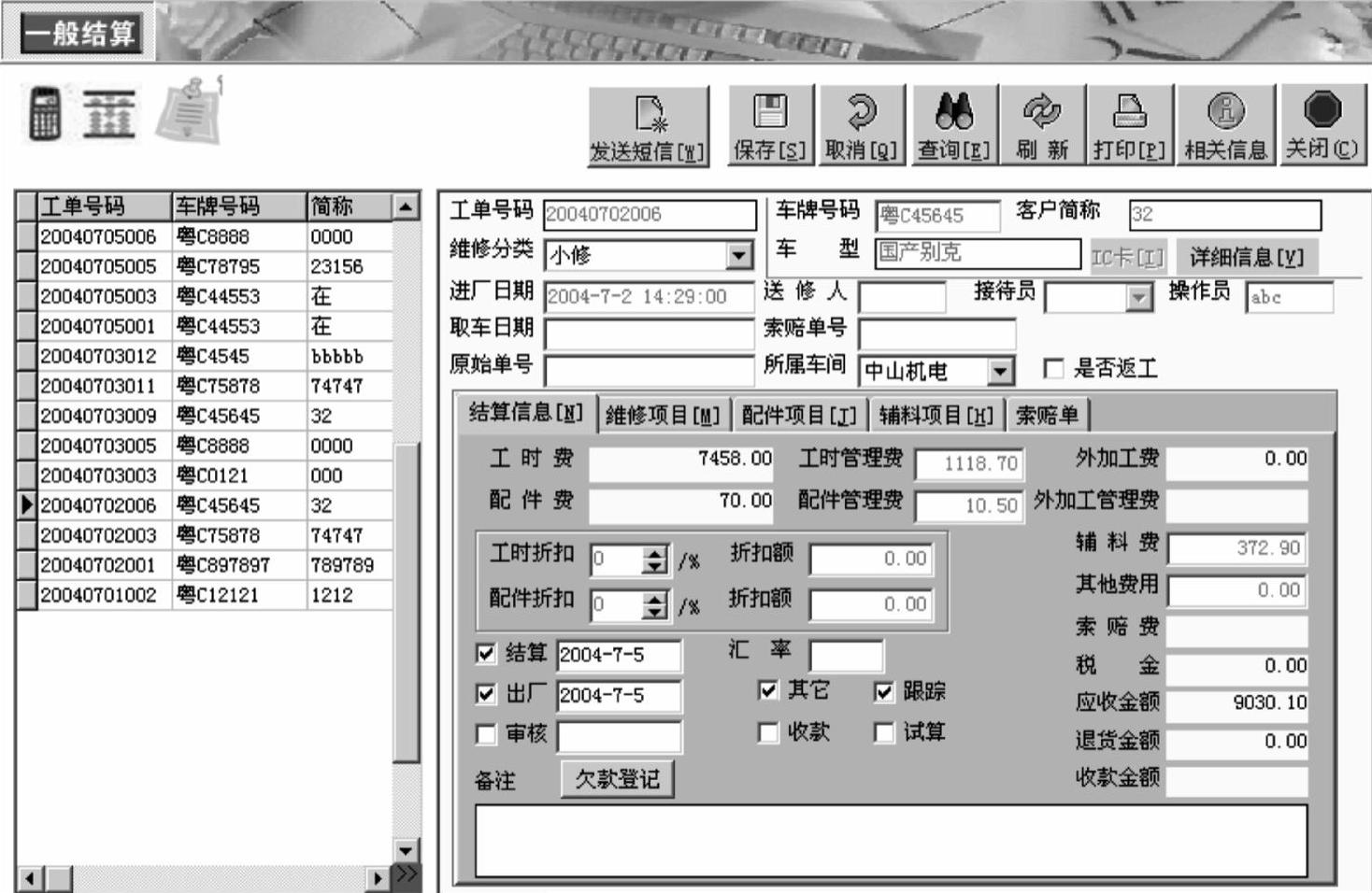
图10-31 “一般结算”窗口
工时管理费:自动以“工时费”为基数乘以“工时管理费比率”(“工时管理费比率”在参数设置中设置),此值可修改。
配件管理费:自动以“配件费”为基数乘以“配件管理费比率”(“配件管理费比率”在参数设置中设置),此值可修改。
辅料费:自动以“工时费”为基数乘以“辅料费比率”(“辅料费比率”在参数设置中设置),此值可修改。
外加工费:由用户自行设定。
外加工管理费:由用户自行设定。
工时折扣率:1到100,由用户自行设定(在用户权限中设定)。
配件折扣率:1到100,由用户自行设定(在用户权限中设定)。
工时折扣额:=(工时费)×(工时折扣率),自动生成,可手工修改。
配件折扣额:=(配件费)×(配件折扣率),自动生成,可手工修改。
其他费用:由用户自行设置。
税金:(上述所有费用的总和-打折的总金额)×税金比率
应收金额:自动生成。计算公式为:
应收金额=[工时费-(工时费×工时折扣)]+[配件费-(配件费×配件折扣)]+工时管理费+配件管理费+辅料费+外加工费+其他费用+税金
欠款登记:如果结算后,客户没有付清款项,则单击[欠款登记]按钮,输入还款日期和欠款原因,如图10-32所示。
跟踪选项框:选中此选项框,即该单被列为出厂跟踪范畴。
备注:输入一些注释的信息。
结算员:该次结算的人员,从下拉框中选择。
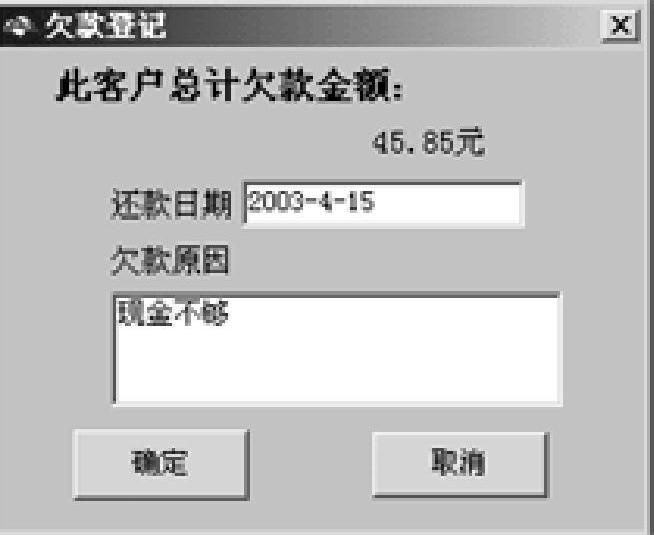
图10-32 “欠款登记”窗口
结算日期:单击“结算”选项框时自动获取系统当前日期。
结算:确认结算信息无误后,单击此选择框,选择框中会出现一小勾,表明此工单已做了结算,则该张工单的应收金额会自动转到收款模块中。同时,在“维修受理”模块中不能再修改此工单,“领料出库”模块也不能再对此工单进行出库操作。如确实需要修改,则用鼠标再单击此选择框,取消此框上的勾即可。(注:只有有结算权限的人才能去掉结算勾)
收款:只要在收款登记里进行针对此工单的收款,并且收款金额等于应收金额,那么工单结算的收款一项就会自动勾上,不能人为地对此项进行打勾或去勾。同时,所有的用户都不能改动这张结算单。
(3)操作步骤
1)进入该模块。单击菜单栏上的[财务]按钮,把鼠标移至“工单结算”,打开“工单结算”窗口。
2)在浏览区内选择要进行结算的工单(可使用“查询”功能快速找到指定工单)。
3)根据实际情况填写各个项目,确认应收金额无误后,单击[结算]按钮前的小方框标明此工单已结算。已结算的工单才能进行收款,因为只有工单结算后才能对该工单的所属客户产生应收款。
4)辅料项目的填写。计算一个工单的辅料费通常有两种方法:第一,不论实际用了何种辅料,工时越多(或工时费越多)所用的辅料就越多,所以这种计算辅料费的方法是用“工时费×辅料费比率”得出应收的辅料费。第二,按实际用了什么辅料就收多少钱。这种计算方法就是在辅料明细里添加多少辅料就收多少钱。第一种方法操作很简单,只要在参数设置的地方设好“辅料费比率”即可自动得出。第二种方法操作如下:单击“辅料项目”,在下拉框中选择在参数设置中设置好的辅料项目即可,如图10-33所示。
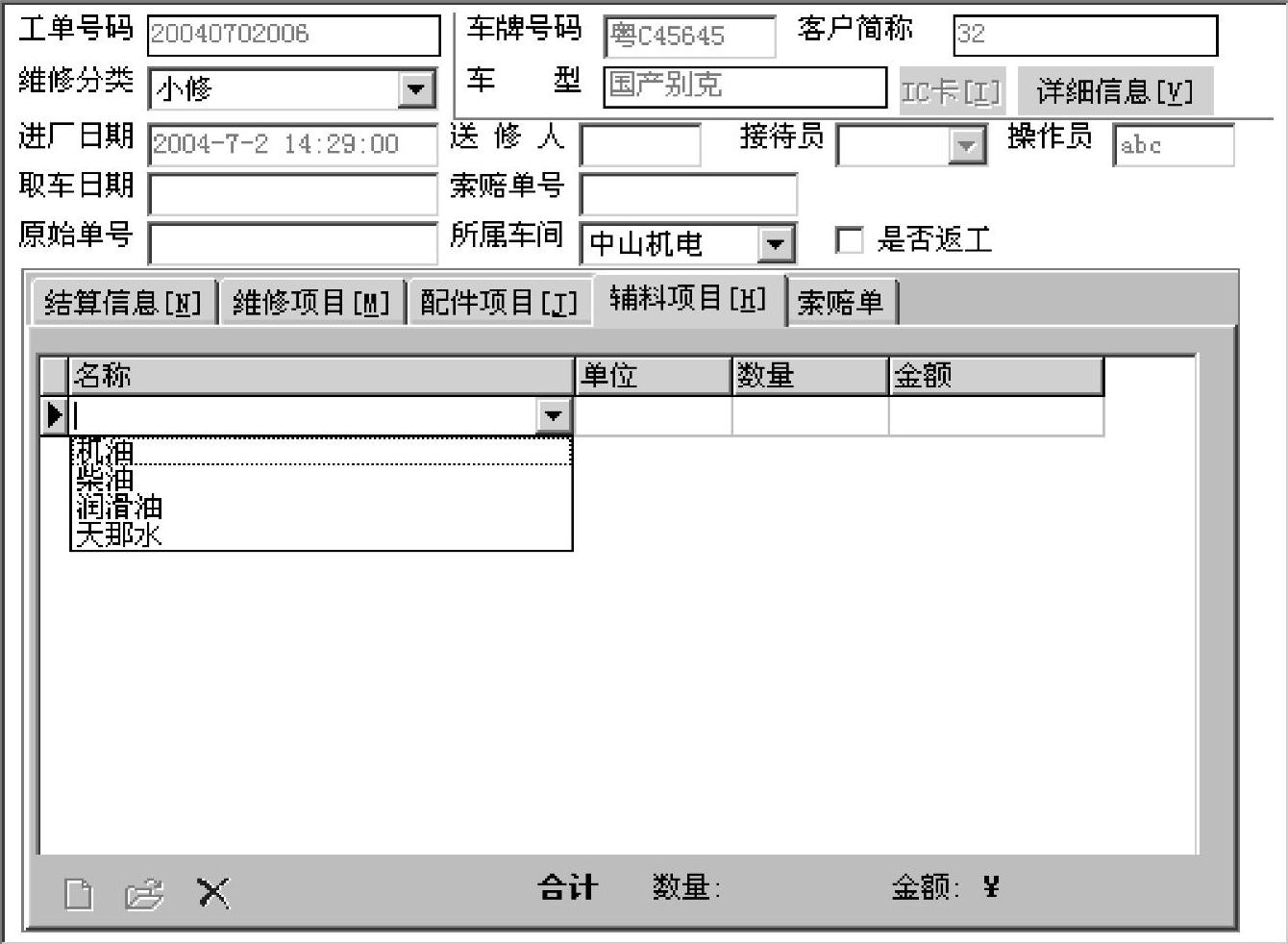
图10-33 “辅料项目”窗口
单击“辅料项目”窗口的空白处选择要添加的辅料,在单价、数量和单位上依次填好。如果不止一项辅料,按“↓”箭头添加另一种辅料。填写完毕后,回到“结算信息”页面,用户就可看到辅料费里面的数字已变为辅料项目各辅料费总和。
5)打印结算单。单击工具栏上的[打印]按钮,弹出结算单报表预览,连接打印机,单击[打印机]按钮即可打印。
2.收款登记
单击菜单栏上的[财务]按钮,把鼠标移至“收款登记”。打开收款登记,然后单击[新增]按钮,弹出“选择客户”窗口,查找到相应的收款客户,单击[调入]按钮,弹出如图10-34所示的窗口。
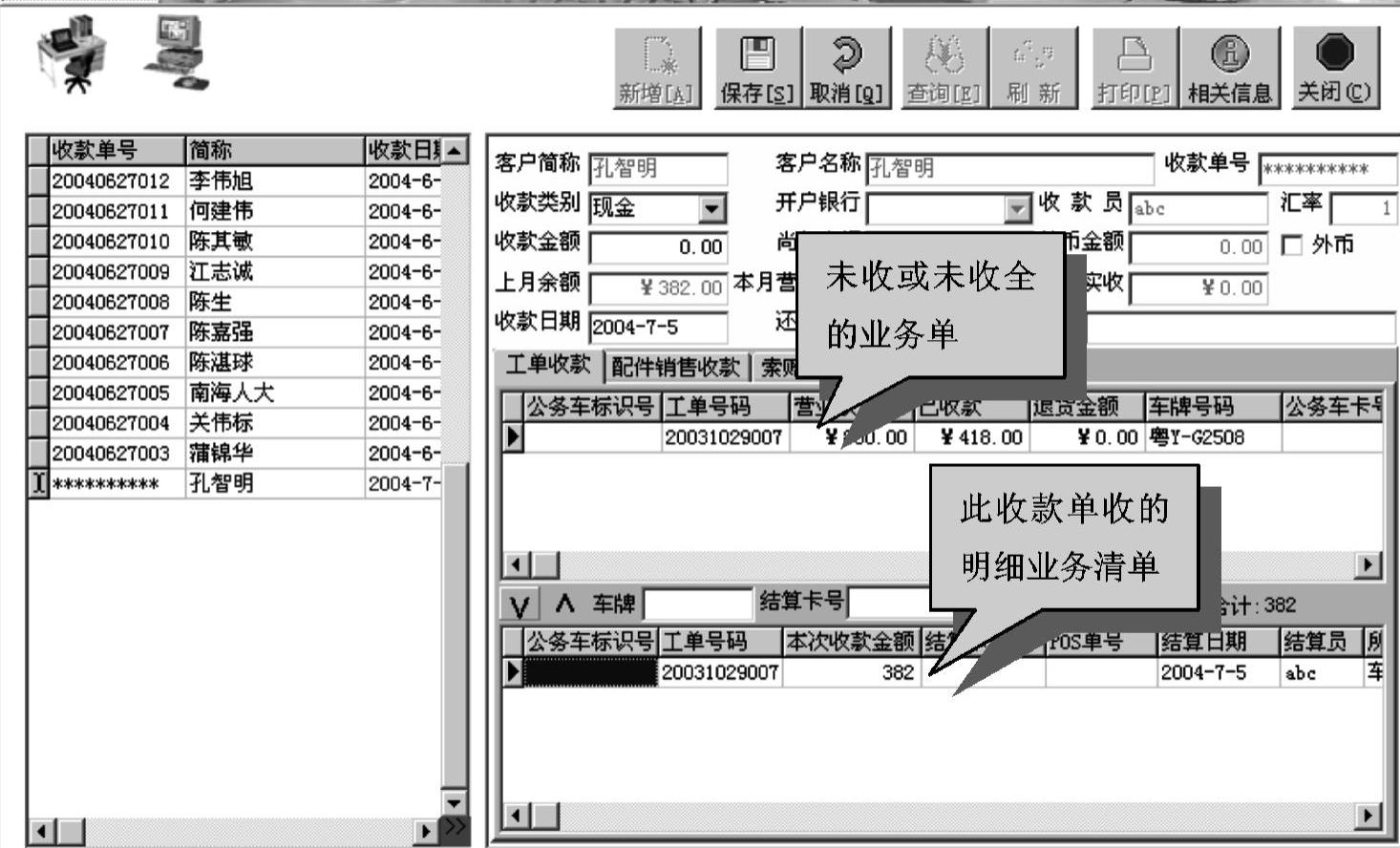
图10-34 收款客户情况
(1)功能分析 在该模块里主要处理已经结算过的工单的收款,已经结算过的工单号码已自动存入到该模块里。
(2)界面说明
客户简称:付款人简称。
客户名称:与“客户简称”对应,不用手工输入。
收款单号:系统自动生成。
收款类别:有“现金”、“支票”、“转账”和“坏账”四个选择,在参数设置中进行设置。(www.xing528.com)
收款员:此次收款的操作人员。
尚欠金额:系统自动统计该客户的所有欠款金额,用户不必输入。
收款金额:按实际收款的金额填写。
收款日期:系统自动获取当前日期,也可根据需要修改。
还款日期:如果经此次收款后还有余款,则应在此栏输入预计还款日期。
上月余额:该客户上月以前的结存总额,一般都是欠款的累计金额。
本月营业收入:该客户本月维修总金额。
本月实收:该客户在本月的交款总金额。
工单收款:列出了该客户在本厂维修车辆的结算未收款或未收清金额的工单。结算工单是指在工单结算模块里标记了(打上勾)“结算”的工单。
配件销售收款:列出该客户在本厂购买的零件未收款或未收清金额的销售(从“销售出库”里出库的零件)。
索赔收款:列出在本厂维修的保修索赔车辆的上报未收款或未付全金额的工单。上报工单是指在工单索赔模块里标记了(打上勾)“上报”的工单。
外币收款:在外币收款前打勾的表示用外币结算。汇率与外币金额的输入框被激活后可输入相关内容。把勾去掉表示用人民币结算。
汇率:汇率=人民币金额/外币金额,可根据不同的外币设置不同的汇率。
外币金额:自动生成。外币金额=人民币金额×汇率。
(3)操作步骤
1)进入该功能模块。单击菜单栏上的“财务”,单击[收款登记]按钮,打开“收款登记”窗口。单击大工具栏上的[新增]按钮,在[客户简称]后点击小按钮,弹出一个“选择客户”窗口,选中需要进行收款的客户,单击[调入]按钮即可。
2)在“收款类别”里选择相应的收款类别,在“收款金额”框里输入客户本次交纳的金额。
3)使用外币收款。用鼠标单击“外币”前的选项框,然后在汇率里输入人民币对外币的汇率,即可得出要收的外币金额。
4)选择相应业务收款方式,例如,销售收款就用鼠标点一下配件销售收款,然后用鼠标单击要收款的工单,再单击按钮 转入下框,在“本次收款金额”栏中输入收款金额。
转入下框,在“本次收款金额”栏中输入收款金额。
5)单击[保存]按钮确认本次的收款操作。
3.付款登记
(1)功能分析 为了利于资金的流通,一些企业的经营者会向零件供应商采用分期付款的方式。在配件入库(无论是采购入库或订货入库)中更新库存时,电脑自动将该次进货发生的数据生成为用户的应付款。本系统中的付款登记用于登记用户的每一次付款记录。
(2)界面说明 在主菜单上单击[财务]按钮,在下拉菜单中单击“付款登记”,打开如图10-35所示的窗口。
供货商简称:单击此框右边的[G]按钮,选择要付款的供货商。
付款类别:分现金、支票、转账和坏账四种付款类别。
付款员:进行此次付款操作的人员,由系统自动生成。
供货商名称:要付款的供货商的名称,在调入供货商简称的同时调入。
付款金额:此次付款的金额。
付款单号:自动生成。
尚欠金额:尚欠金额=应付款-已付款(以前付过的金额+此次付款的金额)
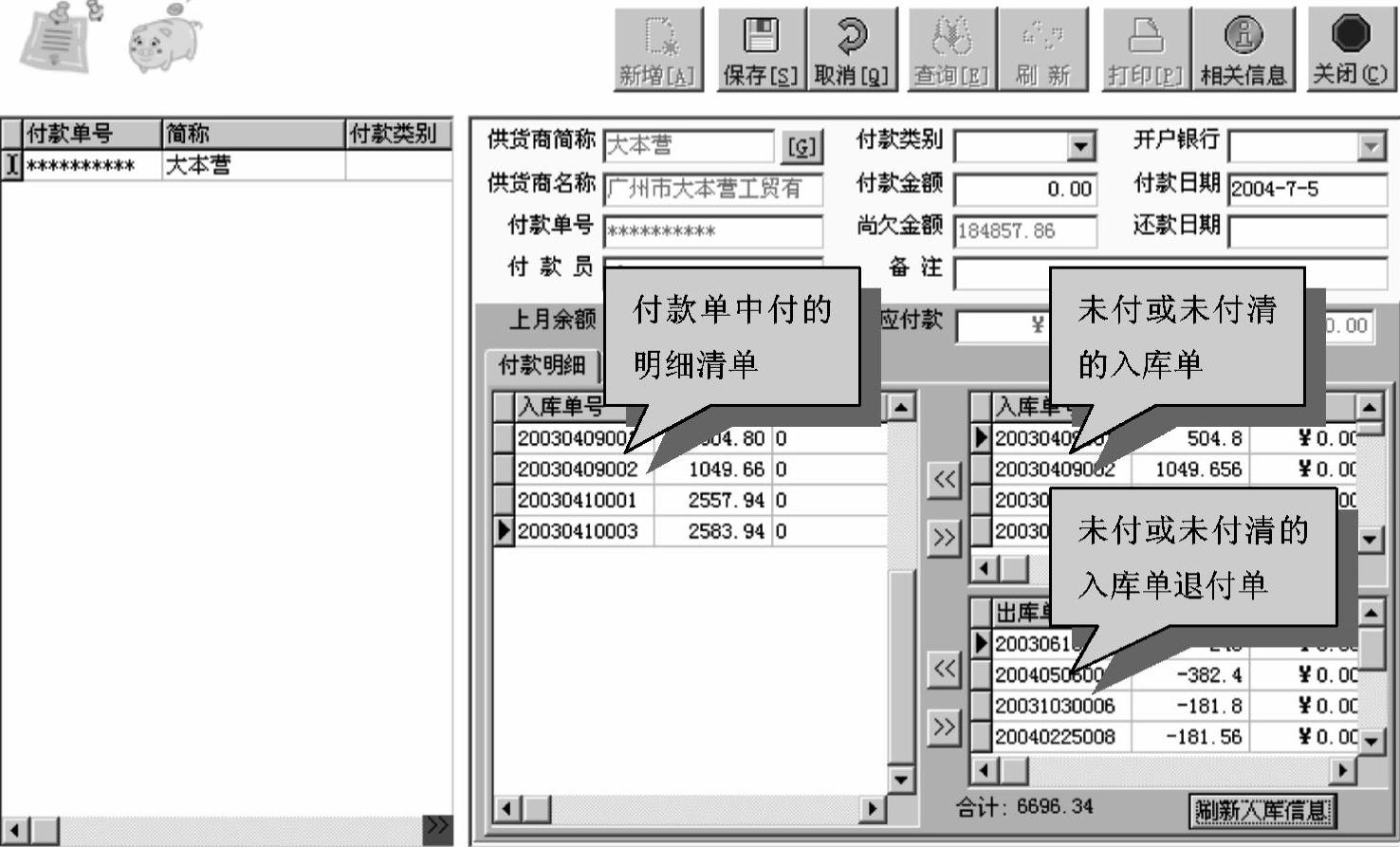
图10-35 “付款登记”窗口
还款日期:如果有尚欠金额,可输入还款日期。
上月结存:这个月以前与该供货商的结算情况。
结存金额=上月以前的所有应付款-上月以前的所有已付款
本月应付:本月从该供货商处购买零件的入库金额。
本月实付:本月内已经付清的金额。
付款明细:此张付款单中具体付款清单。
入库单号:列出所有在此供货商中进货未付金额或未付清金额的所有进货单。
出库单号:列出所有向此供货商退货未收回的所有清单。
(3)操作步骤
1)进入该功能模块。单击菜单栏上的[财务]按钮,再单击[付款登记]按钮,打开“付款登记”窗口如图10-35所示。
2)在浏览区内列出了最近的付款单(可使用“查询”功能查找到收款单),此时编辑区显示的信息只能浏览不能直接修改。
3)单击大工具栏上的[新增]按钮,在“供货商简称”后单击[G]按钮,弹出一个“选择供货商”选框,选中要对其进行付款的供货商,单击[调入]按钮即可。
4)在“付款类别”里选择相应的付款类别,在“付款金额”里输入客户本次交纳的金额。如果还有欠款,在“还款日期”里输入还款的日期。在入库单号或出库单号中选择此次要付的具体账单(只能一次选一张),单击按钮 转入“付款明细”框中,在“入库付款”中输入付此单的金额。
转入“付款明细”框中,在“入库付款”中输入付此单的金额。
5)单击[保存]按钮确认本次操作。
免责声明:以上内容源自网络,版权归原作者所有,如有侵犯您的原创版权请告知,我们将尽快删除相关内容。




